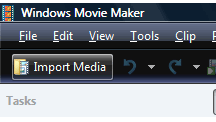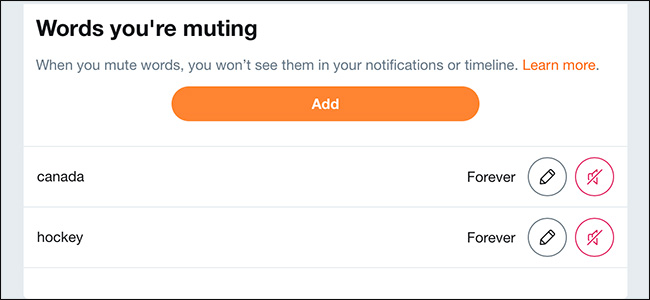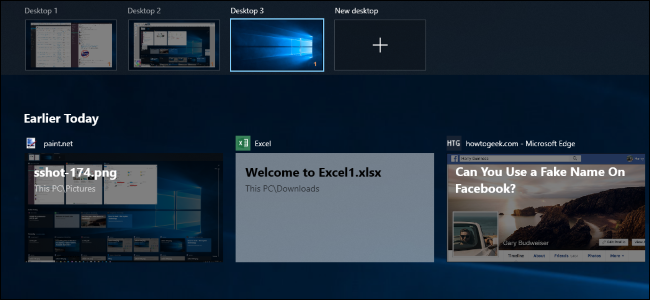
Tijdlijn maakt deel uit van de taakweergave van Windows 10. Het toont een geschiedenis van activiteiten die u hebt uitgevoerd en kan zelfs activiteiten op uw pc's synchroniseren. U kunt dan eenvoudig verdergaan waar u was gebleven.
Deze functie maakt deel uit van Windows 10's april 2018Bijwerken. Het kan ook werken met mobiele apps als u zich daar bij aanmeldt met uw Microsoft-account, dus u ziet mogelijk een Word-document dat u op uw iPhone of Android-telefoon hebt geopend in de tijdlijn op uw pc verschijnen.
Toegang krijgen tot de tijdlijn
Om Taakweergave te openen, klikt u op het pictogram "Taakweergave" omrechts van het Cortana-vak op uw taakbalk. Als u het pictogram niet ziet, heeft u het in het verleden waarschijnlijk verborgen. U kunt met de rechtermuisknop op uw taakbalk klikken en op "Knop Taakweergave tonen" klikken om deze opnieuw in te schakelen.
U kunt Taakweergave ook openen door op Windows + Tab op uw toetsenbord te drukken.

De tijdlijn verschijnt onder uw momenteel geopendewindows in de Taakweergave-interface. Mogelijk moet u omlaag scrollen om het te zien. Met de schuifbalk aan de rechterkant van het scherm kunt u terug scrollen door vorige dagen.
Blader omlaag door de tijdlijn om te bekijkenactiviteiten die u onlangs heeft uitgevoerd. U ziet ook activiteiten die verband houden met moderne Universal Windows Platform (UWP) Store-apps, waaronder webpagina's die u hebt bekeken in Microsoft Edge en artikelen die u hebt bekeken in toepassingen zoals de Nieuws-app die bij Windows 10 is geleverd. om ondersteuning voor de Microsoft Graph API toe te voegen zodat hun apps in de tijdlijn verschijnen, zodat u niet elke app die u in deze lijst gebruikt ziet.
De lijst met activiteiten bevat elk bestand dat u hebt geopend via Verkenner, dus u kunt hier veel documenten, spreadsheets, afbeeldingen, video's en muziekbestanden zien.
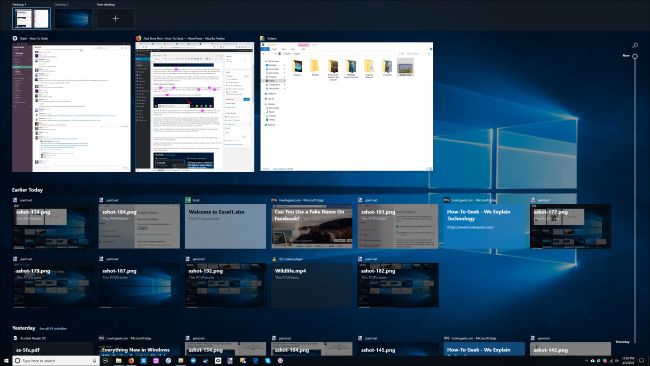
Klik of tik op een activiteit om deze te hervatten. Windows opent het bestand of keert terug naar de webpagina, het artikel of waar u ook naar keek.
Activiteiten die u de afgelopen dagen heeft uitgevoerd, zijn gegroepeerd om deze interface gemakkelijker te skimmen. Klik op "Alle activiteiten weergeven" om ze allemaal te bekijken.
Als u een activiteit (of een groep activiteiten) wilt verwijderen, klikt u met de rechtermuisknop of houdt u deze lang ingedrukt en selecteert u "Verwijderen" of "Alles wissen uit [Datum]".

Hoe uw tijdlijn op uw pc's te synchroniseren
De tijdlijn is standaard ingeschakeld, maar dat is het nietsynchroniseer alles met de cloud, tenzij je het toestaat. Als u Windows opdraagt uw gegevens van een pc naar de cloud te synchroniseren, ziet u die activiteiten op andere pc's waarbij u zich aanmeldt met hetzelfde Microsoft-account.
U hoeft deze functie niet op elke pc in te schakelenom dit te doen. U kunt bijvoorbeeld synchronisatie op uw bureaublad inschakelen en op uw laptop uitgeschakeld laten. U ziet de activiteiten van uw bureaublad in de tijdlijn op uw laptop, maar u ziet de activiteiten van uw laptop niet in de tijdlijn op uw bureaublad - niet tenzij u ook synchronisatie vanaf uw laptop hebt ingeschakeld.
Als u synchronisatie wilt inschakelen, bladert u naar de onderkant van de tijdlijn en klikt u op de knop 'Inschakelen' onder het gedeelte 'Meer dagen in tijdlijn bekijken'.

U kunt ook naar Instellingen> Privacy> Activiteitengeschiedenis gaan en de optie "Windows mijn activiteiten vanaf deze pc naar de cloud laten synchroniseren" inschakelen.

Hoe de tijdlijn uit te schakelen
Als u de tijdlijnfunctie niet wilt gebruiken, gaat u naar Instellingen> Privacy> Activiteitengeschiedenis en schakelt u de optie "Windows laat mijn activiteiten van deze pc verzamelen" uit.
Om de inhoud van uw tijdlijn te wissen, stelt u alle Microsoft-accounts die worden weergegeven onder "Activiteiten van accounts weergeven" in op "Uit" en klikt u vervolgens op de knop "Wissen".

Om Timeline echt nuttig te maken, moeten de apps die u gebruikt hiervoor ondersteuning toevoegen. Het is onduidelijk hoeveel applicaties in de toekomst de Microsoft Graph API en dus de tijdlijn zullen ondersteunen.